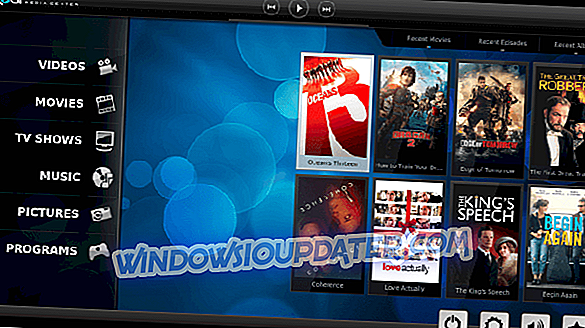ARK: Survival Evolved, i když je stále ve fázi Early Access, má impozantní hráčskou základnu a její vývojáři využívají zpětnou vazbu hráče k vyleštění hry před vydáním. Předběžné recenze jsou pozitivní, ale čas ukáže, zda hra skutečně splňuje herní standardy.
I ve verzi beta vypadá grafika skvěle, ale to, co přichází za cenu: ARK je poměrně náročná hra. Z tohoto důvodu není snadno dosažitelný hratelný systém FPS, a to zejména u starších počítačů s nedostatečnými možnostmi GPU a CPU. Z tohoto důvodu vám přineseme několik řešení, jak vylepšit FPS až o 50%.
Hra Oheň je hra booster, která se zbaví nízkých FPS, zamrzne, zaostává a další problémy při hraní. Stáhněte si ji nyní (zdarma) pro lepší zážitek z hraní.
Zlepšete svou archu: přežití Vyvinutý výkon s naším průvodcem optimalizací
- Vložit různé spouštěcí příkazy
- Změnit soubor GameUserSettings.ini
- Změňte soubor Engine.ini
- Obnovit výchozí nastavení
Řešení 1 - Vložit různé spouštěcí příkazy
Existuje celá řada spouštěcích příkazů, které se mohou ukázat jako užitečné při optimalizaci celkové hry a zlepšení FPS. Všechny jsou bezpečné, ale mohou způsobit havárie nebo zpoždění. Doporučujeme vám je vyzkoušet, protože je snadné se jich zbavit v případě poruchy. Takto můžete tyto příkazy vložit:
- Otevřete Steam klienta.
- Otevřete knihovnu a zvolte Archu.
- Klepněte pravým tlačítkem myši a otevřete Vlastnosti.
- Na kartě Obecné vyberte možnost Nastavit možnosti spuštění.
- V příkazovém řádku zadejte následující řádky s mezerami:
- -useallavailablecores - Dělá váš počítač používá všechny dostupné CPU jádra.
- -Vysoká - Nastaví hru jako proces s vysokou prioritou.
- -sm4 - Spouští model shaderu DX10.
- -d3d10 - Spustí režim DX10.
- -nomansky - Snižuje kvalitu ve hře.
- -lowmemory - Optimalizuje hru pro 4GB RAM
- Uložit výběr a spustit hru.
V případě jakýchkoliv problémů můžete obnovit původní nastavení tak, že nastavíte možnosti Spuštění spuštění a odstraníte všechny příkazy.
Řešení 2 - Změňte soubor GameUserSettings.ini
Navíc budete pravděpodobně chtít změnit některá nastavení. Většinu můžete změnit v menu nastavení hry, ale nabízíme vám celý seznam nastavení editovaných hodnot. Soubor GameUserSettings.ini můžete změnit takto:
- Přejděte ke klientovi Steam .
- Otevřete Knihovna a klepněte pravým tlačítkem myši na Ark: Survival Evolved .
- Na kartě Místní soubory otevřete Procházet místní soubory .
- Otevřete složku Shooter game.
- Klepněte na tlačítko Uloženo, poté na tlačítko Konfigurovat a nakonec otevřete program WindowsNoEditor .
- Najít soubor GameUserSettings.ini .
- Otevřete pomocí programu Poznámkový blok a odstraňte vše.
- Zkopírujte a vložte tyto hodnoty:
[/script/shootergame.shootergameusersettings]
MasterAudioVolume = 0, 317460
MusicAudioVolume = 0.412698
SFXAudioVolume = 0, 519841
CameraShakeScale = 0.000000
bFirstPersonRiding = True
bThirdPersonPlayer = False
bShowStatusNotificationMessages = Pravda
TrueSkyQuality = 0.000000
FOVMultiplier = 1.250000
GroundClutterDensity = 0.000000
bFilmGrain = False
bMotionBlur = False
bUseDFAO = False
bUseSSAO = True
bShowChatBox = False
bCameraViewBob = False
bInvertLookY = False
bFloatingNames = True
bChatBubbles = False
bJoinNotifications = True
bCraftablesShowAllItems = True
LookLeftRightSensitivity = 1.000000
LookUpDownSensitivity = 1.000000
GrafikaKvalita = 4
ActiveLingeringWorldTiles = 12
bUseVSync = False
ResolutionSizeX = 1920
ResolutionSizeY = 1080
LastUserConfirmedResolutionSizeX = 1920
LastUserConfirmedResolutionSizeY = 1080
WindowPosX = -1
WindowPosY = -1
bUseDesktopResolutionForFullscreen = False
FullscreenMode = 1
LastConfirmedFullscreenMode = 1
Verze = 5
bHideServerInfo = False
LastServerSearchType = 2
LastServerSearchHideFull = False
LastServerSearchProtected = False
HideItemTextOverlay = True
bDistanceFieldShadowing = True
LODScalar = 1.000000
HighQualityMaterials = False
HighQualitySurfaces = False
bTemperatureF = False
bDisableTorporEffect = True
VoiceAudioVolume = 1.277778
bLocalInventoryShowAllItems = False
bRemoteInventoryShowAllItems = False
ClientNetQuality = 3
bToggleToTalk = False
bChatShowSteamName = True
bChatShowTribeName = True
EmoteKeyBind1 = 0
EmoteKeyBind2 = 0
bNoBloodEffects = False
bLowQualityVFX = True
MacroCtrl0 =
MacroCtrl1 =
MacroCtrl2 =
MacroCtrl3 =
MacroCtrl4 =
MacroCtrl5 =
MacroCtrl6 =
MacroCtrl7 =
MacroCtrl8 =
MacroCtrl9 =
bSpectatorManualFloatingNames = False
[ScalabilityGroups]
sg.ResolutionQuality = 100
sg.ViewDistanceQuality = 3
sg.AntiAliasingQuality = 0
sg.ShadowQuality = 2
sg.PostProcessQuality = 0
sg.TextureQuality = 2
sg.EffectsQuality = 0
sg.TrueSkyQuality = 0
sg.GroundClutterQuality = 0
sg.IBLQuality = 0
sg.HeightFieldShadowQuality = 2
[Nastavení relace]
SessionName = ARK # 563569 [/script/engine.gamesession]
MaxPlayers = 70
[AdminPassword]
Heslo =
ServerPassword =
9. Uložte a zavřete.
Řešení 3 - Změňte soubor Engine.ini
Postup je podobný, ne-li stejný, se souborem Engine.ini. Cesta je stejná, protože soubor Engine.ini je umístěn v systému WindowsNoEditor. Otevřete soubor pomocí programu Poznámkový blok a odstraňte vše. Přejděte, zkopírujte tyto hodnoty a vložte je do souboru „ini“:
[/script/engine.renderersettings]
r.DefaultFeature.Bloom = False
r.DefaultFeature.AutoExposure = False
r.DefaultFeature.MotionBlur = False
r.DefaultFeature.LensFlare = False
r.EarlyZPass = 0
r.SSAOSmartBlur = 0
r.HZBOcclusion = 0
r.AmbientOcclusionLevels = 0
r.BloomQuality = 0
r.DepthOfFieldQuality = 0
r.SSR.Quality = 0
r.SSS.Scale = 0
r.SSS.SampleSet = 0
r.DetailMode = 0
r.LensFlareQuality = 0
r.MaxAnisotropie = 0
r.oneframethreadlag = 1
r.LightShaftQuality = 0
r.RefractionQuality = 0
r.ExposureOffset = 0, 3
r.ReflectionEnvironment = 0
r.Atmosféra = 0
r.Shadow.MaxResolution = 2
r.SimpleDynamicLighting = 0
r.UpsampleQuality = 0
r.ViewDistanceScale = 0.4
r.TrueSkyQuality = 0 [/script/shootergame.shooterengine]
bFirstRun = False
FrameRateCap = 200
FrameRateMinimum = 200
[Core.System]
Paths = .. / .. / .. / Engine / Content
Paths = .. / .. / .. / ShooterGame / Content
Cesty = .. / .. / .. / Engine / Plugins / Experimentální / CharacterAI / Content
Paths = .. / .. / .. / Engine / Plugins / TrueSkyPlugin / Content
[Nastavení systému]
TEXTUREGROUP_World = (MinLODSize = 1, MaxLODSize = 2, LODBias = 0, MinMagFilter = aniso, MipFilter = bod)
TEXTUREGROUP_WorldNormalMap = (MinLODSize = 1, MaxLODSize = 2, LODBias = 0, MinMagFilter = aniso, MipFilter = bod)
TEXTUREGROUP_WorldSpecular = (MinLODSize = 1, MaxLODSize = 2, LODBias = 0, MinMagFilter = aniso, MipFilter = bod)
TEXTUREGROUP_Character = (MinLODSize = 1, MaxLODSize = 4, LODBias = 0, MinMagFilter = aniso, MipFilter = bod)
TEXTUREGROUP_CharacterNormalMap = (MinLODSize = 1, MaxLODSize = 4, LODBias = 0, MinMagFilter = aniso, MipFilter = bod)
TEXTUREGROUP_CharacterSpecular = (MinLODSize = 1, MaxLODSize = 4, LODBias = 0, MinMagFilter = aniso, MipFilter = bod)
TEXTUREGROUP_Weapon = (MinLODSize = 1, MaxLODSize = 64, LODBias = 0, MinMagFilter = aniso, MipFilter = bod)
TEXTUREGROUP_WeaponNormalMap = (MinLODSize = 1, MaxLODSize = 64, LODBias = 0, MinMagFilter = aniso, MipFilter = bod)
TEXTUREGROUP_WeaponSpecular = (MinLODSize = 1, MaxLODSize = 64, LODBias = 0, MinMagFilter = aniso, MipFilter = bod)
TEXTUREGROUP_Vehicle = (MinLODSize = 1, MaxLODSize = 256, LODBias = 0, MinMagFilter = aniso, MipFilter = bod)
TEXTUREGROUP_VehicleNormalMap = (MinLODSize = 1, MaxLODSize = 256, LODBias = 0, MinMagFilter = aniso, MipFilter = bod)
TEXTUREGROUP_VehicleSpecular = (MinLODSize = 1, MaxLODSize = 256, LODBias = 0, MinMagFilter = aniso, MipFilter = bod)
TEXTUREGROUP_Cinematic = (MinLODSize = 1, MaxLODSize = 128, LODBias = 0, MinMagFilter = aniso, MipFilter = bod)
TEXTUREGROUP_Effects = (MinLODSize = 1, MaxLODSize = 128, LODBias = 0, MinMagFilter = lineární, MipFilter = bod)
TEXTUREGROUP_EffectsNotFiltered = (MinLODSize = 1, MaxLODSize = 128, LODBias = 0, MinMagFilter = aniso, MipFilter = bod)
TEXTUREGROUP_Skybox = (MinLODSize = 1, MaxLODSize = 256, LODBias = 0, MinMagFilter = aniso, MipFilter = bod)
TEXTUREGROUP_UI = (MinLODSize = 1, MaxLODSize = 256, LODBias = 0, MinMagFilter = aniso, MipFilter = bod)
TEXTUREGROUP_Lightmap = (MinLODSize = 1, MaxLODSize = 8, LODBias = 0, MinMagFilter = aniso, MipFilter = bod)
TEXTUREGROUP_Shadowmap = (MinLODSize = 1, MaxLODSize = 2, LODBias = 0, MinMagFilter = aniso, MipFilter = bod, NumStreamedMips = 3)
TEXTUREGROUP_RenderTarget = (MinLODSize = 1, MaxLODSize = 128, LODBias = 0, MinMagFilter = aniso, MipFilter = bod)
TEXTUREGROUP_MobileFlattened = (MinLODSize = 1, MaxLODSize = 2, LODBias = 0, MinMagFilter = aniso, MipFilter = bod)
TEXTUREGROUP_Terrain_Heightmap = (MinLODSize = 1, MaxLODSize = 2, LODBias = 0, MinMagFilter = aniso, MipFilter = bod)
TEXTUREGROUP_Terrain_Weightmap = (MinLODSize = 1, MaxLODSize = 2, LODBias = 0, MinMagFilter = aniso, MipFilter = bod)
[Oculus.Settings]
bChromaAbCorrectionEnabled = True
bYawDriftCorrectionEnabled = True
bDevSettingsEnabled = False
bOverrideIPD = False
bOverrideStereo = False
bOverrideVSync = True
VSync = False
bOverrideScreenPercentage = False
bAllowFinishCurrentFrame = True
bLowPersistenceMode = True
bUpdateOnRT = False
FarClippingPlane = 0, 000000
NearClippingPlane = 0, 000000
[WindowsApplication.Accessibility]
StickyKeysHotkey = False
ToggleKeysHotkey = False
FilterKeysHotkey = False
StickyKeysConfirmation = False
ToggleKeysConfirmation = False
FilterKeysConfirmation = False
Uložte dokument a zavřete jej.
Řešení 4 - Obnovte výchozí nastavení
Pokud tyto změny způsobí, že vaše FPS bude horší nebo způsobí pády nebo chyby, můžete snadno obnovit původní soubory. Chcete-li načíst původní nastavení, postupujte podle této cesty:
- Přejděte do již zmíněné složky WindowsNoEditor a smažte ji.
- Otevřete Steam klienta a otevřete Knihovnu .
- Klepněte pravým tlačítkem myši na Ark a otevřete Vlastnosti .
- Na kartě Místní soubory klepněte na tlačítko Ověřit integritu mezipaměti her .
- Klient bude znovu stahovat skladovou složku.
Mějte na paměti, že se jedná pouze o řešení. Pro plnou optimalizaci musíme čekat na plnou verzi hry. Kromě toho je vhodné provést upgrade hardwaru, aby bylo možné přehrávat.
Pokud máte zájem o další tipy, sdělte nám to prosím v sekci Poznámky.